[poll id="5"]
Newに導入が終わったので今度はOldに。
※New3DSは手順が異なります。New3DSの手順はこちら
■導入環境
・Old3DS FW9.2.0-20J
・本体SDは16GBのSD
本体はSDカード抜いて初期化
SDカードはフォーマット。
■下準備
本体SDフォーマットしたのでHBLの起動環境を構築する
・Old3DS用A9LHのセットファイルを解凍して中身をSDのルートにコピー。
※もし、161023版を使ってる場合は、Decrypt9WIPを入れ忘れたのでDLして解凍した
フォルダ内の「Decrypt9WIP」フォルダをSDのルート3dsフォルダにコピーしてください。
※これだけじゃダメだったんですね。こちらをDLして解凍したフォルダ内のファイルを
SDのfiles9フォルダにコピー
・自分3DS本体に合わせてDownload otherappで 必要なファイルをDLして
「3dswebkithax.bin」にリネームして本体SDのルートに入れる
・SDを本体に戻して起動。
・無線設定をする
・L+Rでカメラ起動。
↓のQRコードを読み取りブラウザ起動
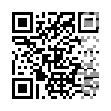
自動的にHBLが起動してくる。
※11月7日現在上記のサイトがダウン中
ミラーサーバー発見!
上のQRがダメならコレで。
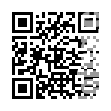
それでもダメなら検証中の自前版

■導入手順
01.NANDのバックアップを取る。
※後でバックアップ取れるのでここは手順を飛ばしても可
・HBLから「Decrypt9WIP」を起動する
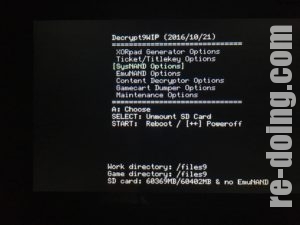
・[SysNAND Options]
↓
[SysNAND Backup/Restore...]
↓
[NAND Backup (min size)] でバックアップを取る
バックアップが終わったら Bボタンを2回押してSysNAND Optionsまで戻る。
02.FW2.1.0にダウングレード
・[CTRNAND transfer...] → [Auto CTRNAND Transfer]の順に進み
← ↑ → ↑ Aボタンの順に押して次の画面に進む
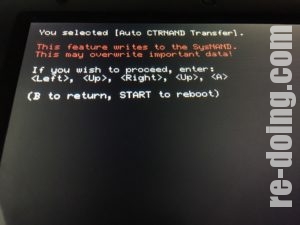
・一番下が 2.1.0-4J_ctrtransfer_o3ds.bin になってることを確認してAボタン
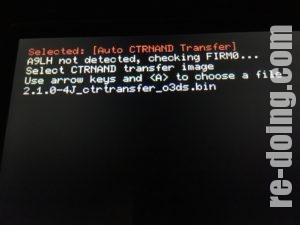
・手順01でSysNANDのバックアップを取ってなかった場合はここでAボタン
既にバックアップ済みの場合はBボタンでスキップして進む。
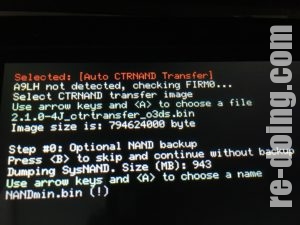

終わったらBボタンで画面戻る
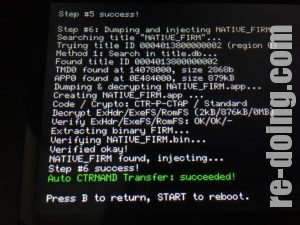
03.SD内のファイルとフォルダの削除
SELECTボタン押してSDカードを抜く。
SELECT: Unmount SD Card
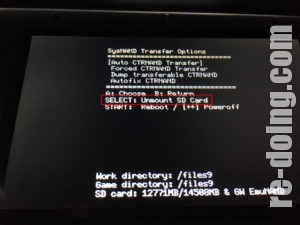
・本体からSDカードを抜き、PCへ
①SDカードの「files9」内の下記2ファイルを削除
・2.1.0-4J_ctrtransfer_o3ds.bin
・2.1.0-4J_ctrtransfer_o3ds.bin.sha
②SDカードの「Nintendo 3DS」→「(長い英数字のフォルダ)」→「(長い英数字のフォルダ)」→「extdata」→「00000000」内にある
「00000082」フォルダを削除
本体にSDカードを戻してSTARTボタンを押して再起動する。
04.SafeA9LHInstallerをインストール
・ブラウザに http://dukesrg.github.io/2xrsa.html?arm11.bin とURLを打ち込み、画面に従いセレクトボタンを押す。
SELECTボタンでインストール。瞬殺で終わる。
終わったら何かボタンを押して電源を切る。
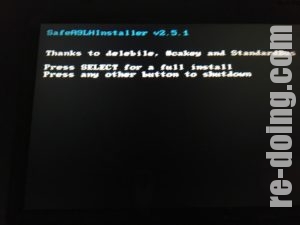
05.Luma3DSで設定
・電源を入れると自動的にLuma3DSが起動してくるので

Autoboot SysNAND
Use SysNAND FIRM if booting with R (A9LH)
Show NAND or user string in System Settings
Show GBA boot screen in patched AGB_FIRM
チェックつけ終わったら、STARTボタン押すと設定が保存され、再起動される。
06.SysNANDをリストアする
・一度電源を切り、STARTボタンを押しながら電源を入れる
少し時間がかかるがHourglass9が起動してくる。

[SysNAND Backup/Restore...]
↓
[SysNAND Restore (keep a9lh)] と、進んで

← ↑ → ↑ Aボタンを押して
NANDmin.bin になっているのを確認したらAボタンで書き戻す。
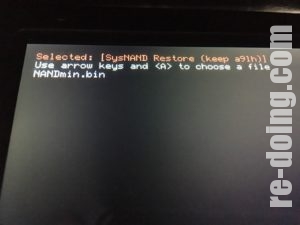
07.Hourglass9を起動
・一度電源を切り、STARTボタンを押しながら電源を入れる
少し時間がかかるがHourglass9が起動してくる。

・[SysNAND Backup/Restore]→[Health&Safety Dump]と進み
hs.appを保存したらBボタンで画面を戻る。
・[Health&Safety Inject]を押して画面を開く
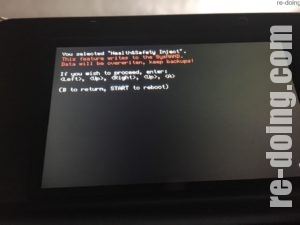
何か赤い文字が出てるがひるまずに、、、、、
3DS本体の ← ↑ → ↑ Aボタン を押すと開始画面に。
ここで↑↓キーでJPNのappを選択してAボタン。
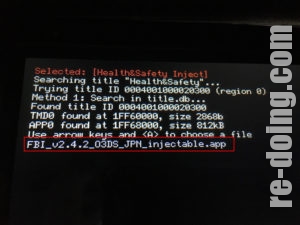
終了したらSTARTボタンで再起動する。
この時点で、設定を見るとVerがSysに変わっている。

08.launcherのインストール
起動してきたら「安全に使用するために」を選択してFBIを立ち上げる。
※N3DSの画像使いまわしですが、同じなので気にしないでください。

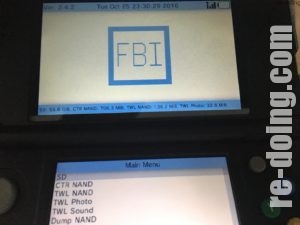
「SD」→「cias」から
・FBI.cia
・hblauncher_loader.cia
・lumaupdater.cia
の3つをそれぞれ選んで「Install CIA」でインストール。
インストールが終わったら、ホームボタンでホームに戻る。
09.DSP Dumpする
・インストールされたHBLを起動する。

HBLが起動したら、DSP Dumpを選んで、処理が速攻終わってDoneと出たら
STARTボタンでHBLに戻る
STARTボタン → Aボタン押して再起動が始まったら、すぐにSTARTボタン長押しをしながら起動。
10.hs.appを書き戻す?
START押しながら起動が成功すると、再度Hourglass9が起動してくるので
[SysNAND Backup/Restore] → [Health&Safety Inject]と進んで
再度、3DS本体の ← ↑ → ↑ Aボタン を押して画面を進め
今度は↑↓キーでhs.appを選んでAボタン
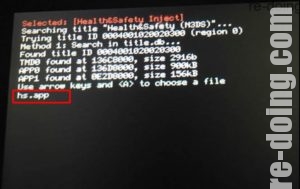
終わったら、STARTボタンで再起動がかかります。
11.本体をアップデートする。
・再度本体設定で通常Verのところ、Sysに変わっていることを確認して本体更新
または
・EmuNANDを作成して、そっちを更新して使う。
これで、導入完了。
お疲れさまでした。
